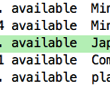Logophile検索にMac標準辞書やEBMacの検索を連動させる方法
2015/01/01
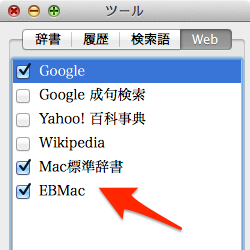
Web検索を連動させる方法(標準機能)
Logophileには、検索窓に入力された検索語を使って辞書検索と同時にWeb検索まで自動で行う機能が実装されています。Logophile検索とWeb検索を別々に行う必要がないため、技術用語を調べるときなどに重宝します。
メニューバーから[ウィンドウ]→[ツールウィンドウを開く]とたどってツールウィンドウを開くと、4種類のWeb検索サービスが初期設定されていることが分かります。これらの中から所望の検索サービスにチェックを入れ、さらに自動検索にもチェックを入れておけば、Logophileでの辞書検索に応じて自動的にWeb検索が実行されるようになります(下図はGoogle検索と連動させる例)。

上記4種類のWeb検索以外にも、URLに検索語を指定して検索できるタイプのサイトであれば自由に検索サービスを追加することができます。URLの指定のし方は初期設定されている4種類の検索サービスの例が参考になります。
| 名称 | URL |
|---|---|
| http://www.google.com/search?q=[WORDS] | |
| Google 成句検索 | http://www.google.com/search?q=”[WORDS]” |
| Yahoo! 百科事典 | http://100.yahoo.co.jp/search?p=[WORDS] |
| Wikipedia | http://ja.wikipedia.org/w/index.php?search=[WORDS] |
Mac標準辞書やEBMacを連動させる方法
ここで重要なのは、ツールウィンドウから追加できる検索サービスがWebサイトに限定されていない点です。具体的には、検索サービスを追加する際に指定するURLは、必ずしも”http://”から始まるWebページのアドレスである必要はなく、いわゆるURLスキームに対応したアプリケーションのURLであってもよいということです(ただし、URLに検索語を指定して検索できるタイプのものに限ります)。
iOSアプリにはURLスキームに対応したものが数多くあるようですが(参考)、Mac OS X用の辞書ソフトにもURLスキームに対応したものがあります。それが、Mac標準搭載の辞書アプリとEBMacです。
ツールウィンドウからMac標準辞書とEBMacを追加する際に指定するURLは下表のとおりです。
| 名称 | URL | 参考にしたページ |
|---|---|---|
| Mac標準辞書 | dict://[WORDS] | 辞書(Dictionary).appを使い倒そう |
| EBMac | ebmac://[WORDS] | 作者のサイト |
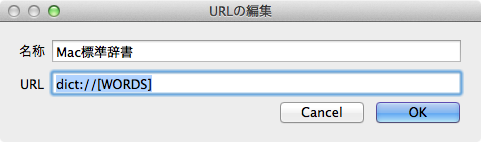
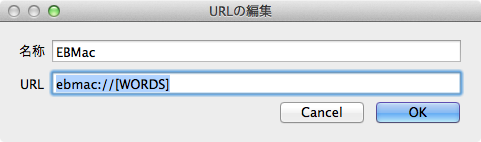
もちろんURLスキームに対応し、かつ、URLに検索語を指定できるタイプのアプリケーションであれば、Logophile検索に連動させることができます(例:Evernote)。
URLスキームに対応したMac版のpasoramaがあれば・・・。SIIさん、有料で構いませんのでぜひお願いします!